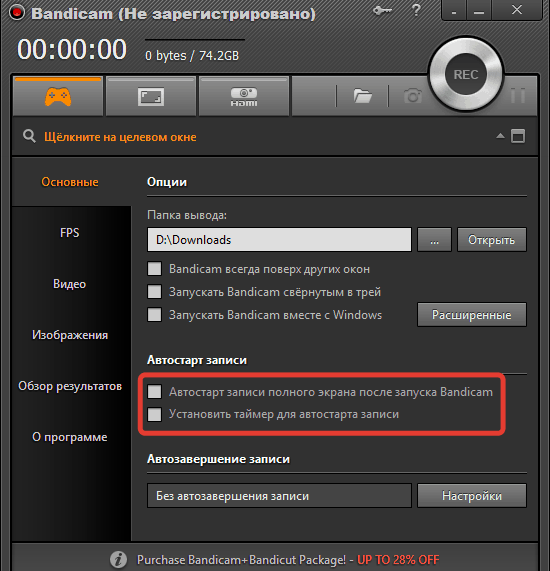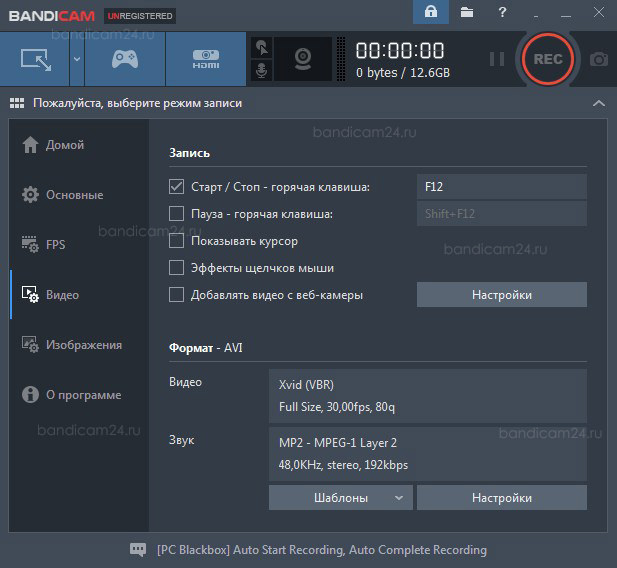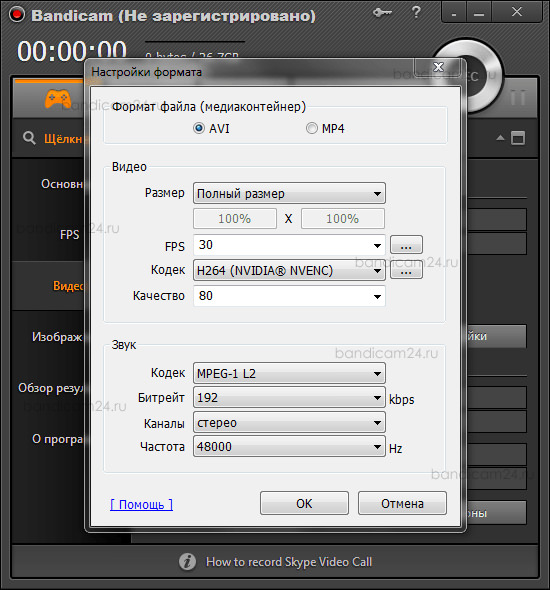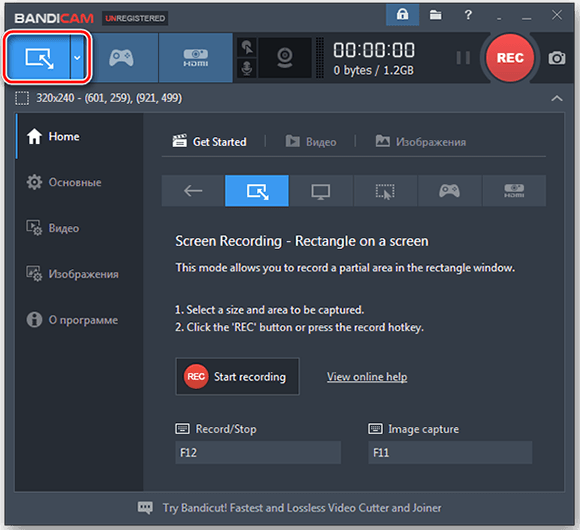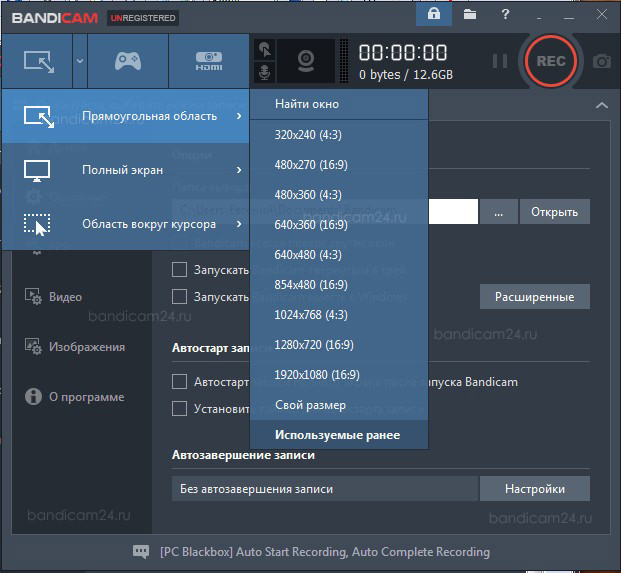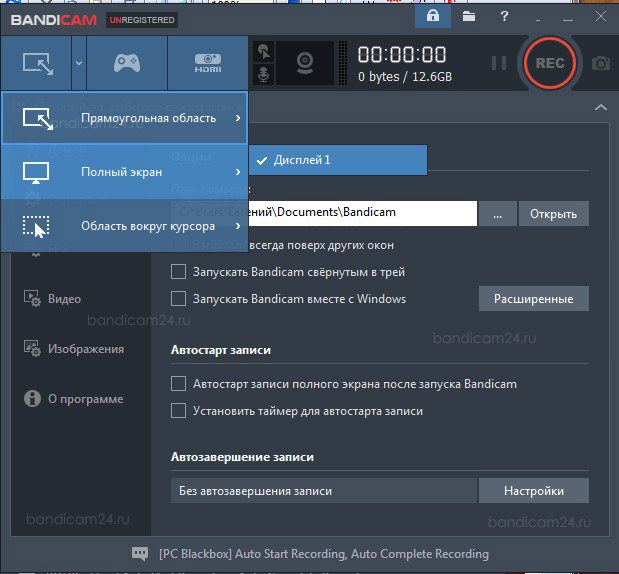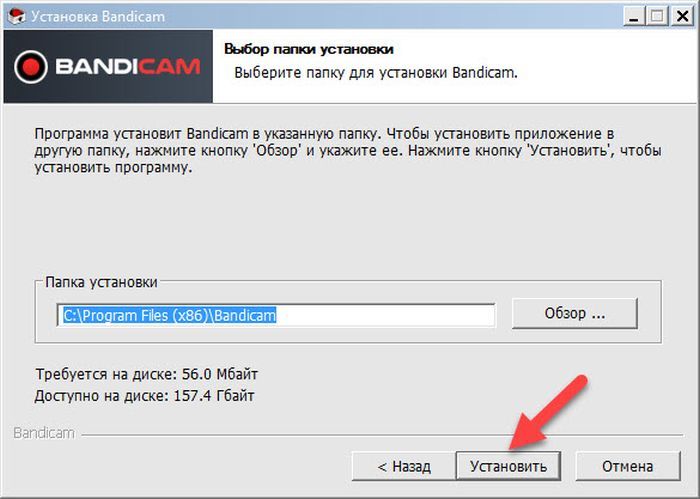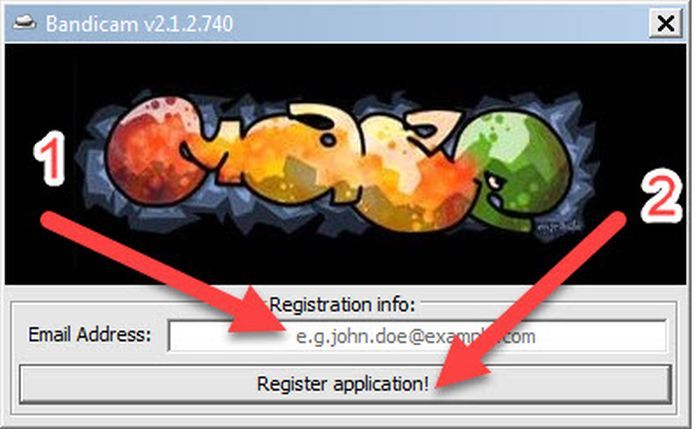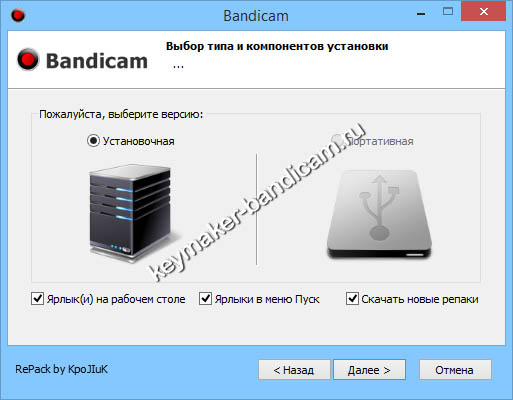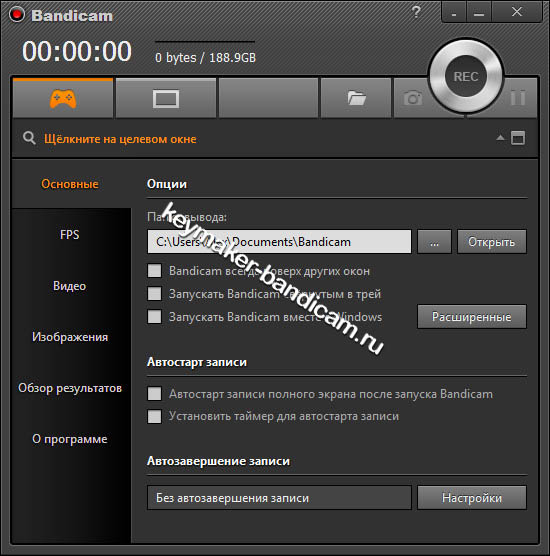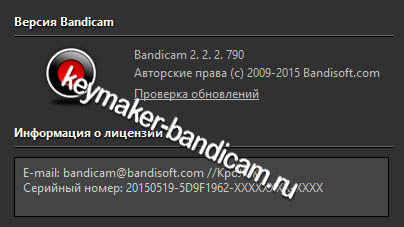Как убрать логотип в бандикаме
Как настроить и пользоваться Бандикамом
Инструкции по настройке
Общие настройки
Вы скачали Бандикам с официального сайта (как скачать Бандикам см. ниже) и теперь можно его настроить. Общие параметры доступны в разделе «Основные». Там можно изменить путь к папке, в которую сохраняются данные захвата изображения с экрана, разрешить окну всегда оставаться поверх окон других приложений, настроить запуск вместе с операционной системой в свернутом или нормальном состоянии. По нажатию кнопки «Расширенные» откроется новое окно с расширенными настройками.
Как настроить автостарт записи
Это экран основных настроек (слева последняя версия 2018 года, справа — устаревшая). Обратите внимание на настройки автостарта записи после запуска (на картинке справа).

Как установить свой логотип
Подготовьте файл с вашим логотипом. Переходим во вкладку «Видео». Далее в блоке «Запись» нажимаем кнопку «Настройки», выбираем пункт «Логотип» и загружаем его. Готово. Здесь же можно установить процент прозрачности логотипа и указать его местоположение на видео.

Отдельные настройки для видео
Как настроить «горячие клавиши» для записи видео
Переходим во вкладку «Видео». В подразделе «Запись» можно изменить горячую клавишу включения и отключения записи, задействовать команду «Пауза» и установить на нее горячую клавишу, разрешить показывать курсор, эффект клика мышью. Также можно добавить видео с веб-камеры.
Как настроить запись с веб-камеры
По кнопке «Настройки» пользователь получит доступ к параметрам захвата изображения с веб-камеры.
В подразделе «Формат-AVI» вручную или по шаблону настраивают формат вывода аудио и видео. Для ручной настройки используют кнопку «Настройки», для шаблонной выпадающее меню «Шаблоны».
| Сводная таблица технических возможностей для видео |
| Поддерживаются популярные видеокодеки и форматы: MPEG-1, Xvid, MJPEG, H.264, MPEG-4, YV12, RGB24, AVI | Можно задать папку для вывода получившейся видеозаписи, удобно создавать локальное хранилище |
| Функция оверлей (отображение FPS на экране) | Ограничение количества FPS |
| Поддерживаются популярные аудиокодеки: PCM и MPEG-1 Layer II | Поддержка VBR режима видеокодека MPEG-1 |
| Функция записи экрана по таймеру, по установленному расписанию | Предпросмотр веб-камеры |
Скриншоты, захват изображений
Во вкладке «Изображения» можно так же указать «горячую клавишу», интервал для повторного захвата экрана, добавить логотип, выбрать формат изображения и другие опции (см. картинку слева).
Как сделать скриншот
Можно сохранять скриншоты в форматах BMP, PNG, JPG. Создать их можно как «горячей клавишей» (если не менять настройки по умолчанию, то это будет клавиша F11), так и нажав на значок фотоаппарата (см. картинку справа).
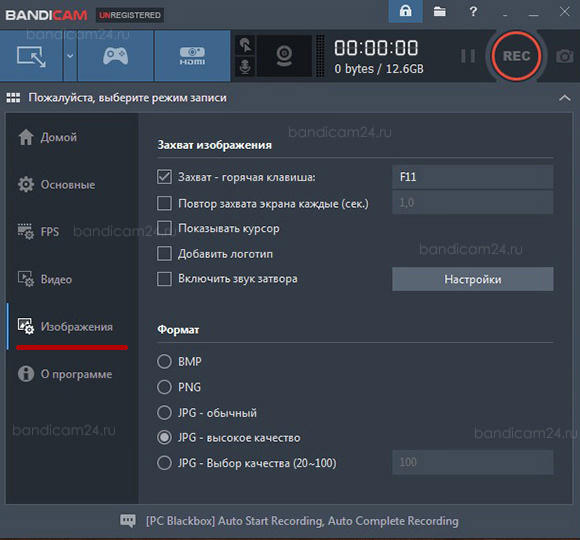
| Настройки для создания скриншотов |
| Установка «горячей клавиши» для скриншота. | Частота интервала (в секундах) для повторного скриншота. |
| Установить свой логотип на захватываемое изображение. | Щелчок затвора (как у некоторых фотоаппаратов) в момент создания скриншота. |
| Убрать курсор со скриншота. | Автонастройка качества и формата сохраняемого изображения. |
Как настроить звук
Почему не записывается звук
Это не ошибка приложения. После установки при записи видео звук может не записываться по умолчанию. Связано это с тем, что опция записи звука не включена. Открываем вкладку «Видео» и нажимаем «Настройки». В открывшемся окне находим чекбокс «Запись звука», ставим в него галочку и в выпадающем списке выбираем свою операционную систему. Сохраняем изменение.
Интерфейс настроек в старой и новой версиях может незначительно различаться.
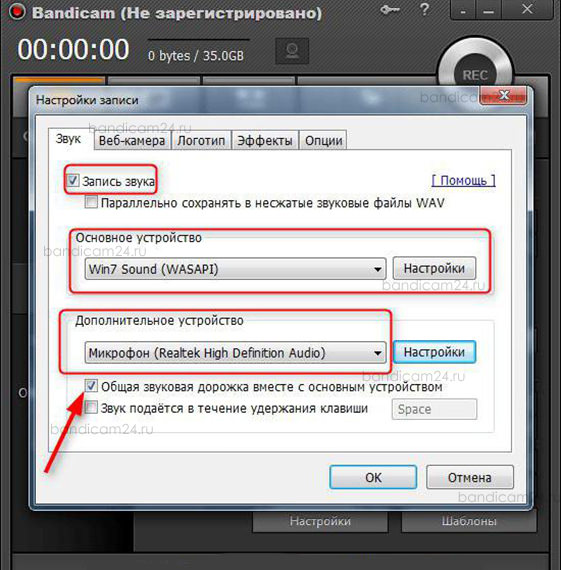
Запись с разных устройств
Запись можно вести с нескольких устройств одновременно. В блоке «Дополнительное устройство» выберите необходимый девайс. Теперь можно записывать, например, игровой процесс с экрана и накладывать свои голосовые комментарии через микрофон.
Для улучшения звука найдите в настройках выпадающий список «Частота». чем больше частота тем выше качество звука.
Шаблоны настройки звука
В целом всё аналогично общим настройкам в других вкладках. Все параметры сохраняемого звука расположены на соответствующих вкладках окон «Настройки», которые пользователь может вызвать из подраздела «Запись» и «Формат-AVI» путем нажатия на кнопку «Настройки». Установить нужные параметры записи звука с микрофона можно по шаблону, выбрав подходящий вариант.
Как настроить микрофон
Здесь же можно настроить запись звука с микрофона. Вот как включить микрофон. Открываем вкладку «Видео», находим «Запись» и нажимаем «Настройки». В открывшемся окне ставим галочку на «Запись звука». Затем в «Дополнительных устройствах» ищем подключенный микрофон и ставим галочку в «Общая звуковая дорожка вместе с основным устройством». Готово. Здесь же можно увидеть реагирует ли программа на микрофон. Если реакция есть но слабая, то во вкладке «Запись» можно выделить микрофон и открыть его свойства. Так можно повысить чувствительность микрофона.
Файл, записанный со звуком, будет иметь больший вес чем без звука. Уменьшить его вес можно если поставить галочку на опцию «Двухканальное смешивание».
Запись видео и аудио отдельными файлами
Видео и звук можно записывать не одним а разными файлами. Для этого поставим галочку на «Параллельно сохранять в несжатые звуковые файлы WAV».
В дальнейшем монтаж таких записей делать удобнее чем монтаж единого файла. Можно отдельно монтировать звук (вырезать что-то лишнее, дополнить недостающее), либо перезаписать отдельно только видеоряд.
Инструкции как пользоваться
Можно записывать видео с экрана в одном из трёх режимов. Это запись прямоугольной области на экране, запись определенной области вокруг курсора, запись в полноэкранном режиме.

Можно выбрать режим записи.
Как записывать видео с экрана
Можно записывать ролики с Ютуба, разговор по Cкайпу, создание своей презентации или обучающего материала по работе с различными приложениями (Ворд, Эксель, Айтюнс и так далее), всё, что происходит на экране компьютера. Для этого нужно воспользоваться экранным режимом. Для его включения предназначена кнопка в верхнем левом углу окна.
Запись определенной области экрана
Экранный режим поддерживает запись экрана, выделенной пользователем прямоугольной области и определенной области вокруг курсора. Включить нужный вариант записи можно путем выбора функции из выпадающего меню экранного режима. Попробуйте записать ютуб-ролик в режиме захвата прямоугольной области.
Пользователь может самостоятельно задать размер захватываемой области, воспользоваться шаблонными предложениями или применить функцию поиска для указания окна запущенного приложения, работу с которым планируется записать на видео. Например, если в браузере воспроизводится ролик с Ютуба, то можно указать записывать все, что происходит в окне браузера или в окне встроенного плеера. Также поступают при записи чатов с использованием любых приложений, включая Скайп.
Запись области вокруг курсора
Для записи выберите окно, область или весь экран в качестве участка захвата изображения и нажмите на красную, круглую кнопку «Запись».
Запись в полный экран
Для создания записи большого размера нужно изменить настройки видеозахвата. В верхнем меню выберите опцию «Полный экран» и укажите один из ваших дисплеев (если у вас их несколько). Раскройте на весь экран то, что будете записывать и нажмите «горячую клавишу» запуска записи.
Как настроить для записи игр
Для записи игр предназначен игровой режим, его можно настроить. Чтобы его задействовать, нужно воспользоваться кнопкой, на которой нарисован игровой контроллер (верхнее меню слева, вторая синяя кнопка). В появившемся окне пользователь может настроить для игр параметры ведения записи. В этом режиме приложение записывает и сохраняет в указанной пользователем папке все, что происходит на экране в процессе игры без задержек. Зеленными цифрами показан текущий FPS.
Чаще всего игровым режимом пользуются любители, профессиональные игроки и блогеры, которые играют в популярные игры, пишут обзоры, выкладывают в сети обучающие материалы по прохождению сложных участков различных игровых приложений. Особой популярностью пользуется среди опытных игроков в Battlefield, Counter-Strike, World of Warcraft и других известных всему миру игр.
Инструкция для записи игр:
Раздел FPS отвечает за настройку частоты кадров в секунду. Чем выше параметр FPS тем плавнее картинка и, соответственно, увеличивается расход ресурсов и вес конечного файла.
Здесь можно указать чтобы на экране записи постоянно отображалось количество кадров в секунду (FPS). Функция может быть полезной для обзорщиков сетевых компьютерных игр, происходящих в реальном времени.
Вызов показа FPS настраивается на «горячую клавишу», до этого по умолчанию это F9.
Максимальное количество FPS можно принудительно ограничивать.
Как настроить звук и микрофон для записи игр
Если вы впервые установили программу, то по умолчанию звук может не записываться. Это прописано в «заводских» настройках. Нужно просто изменить их, пошаговая инструкция как это сделать. Чувствительность микрофона настраивается отдельно, вот детальный гайд.
Как настроить запись игры для заливки на Ютуб
У вас изначально есть готовый шаблон записи игр для Youtube. Откройте игровой режим, перейдите на вкладку «Видео» и выберите шаблон. Выглядят они вот так:
Пользоваться готовым шаблоном необязательно, можно выставить свои параметры. На скриншоте для примера представлена распространённая сборка настроек для записи игр:
— формат видеофайла MP4;
— ширина экрана 1920 (это большинство современных экранов);
— FPS 60 единиц (большинство бюджетных неигровых мониторов не способны выдавать частоту выше 60);
— Качество: 80 единиц;
— Звуковой кодек AAC;
Запись игр без лагов. Как настроить для слабого компьютера
Слабые ПК не справятся с такой сборкой настроек. Для неё потребуется компьютер не менее среднего уровня. Мощные игровые компьютеры способны выдержать и большие нагрузки, чем указанные здесь. Игры потребялют, как правило, большое количество ресурсов. При попытке играть под запись, количество потребляемых ресурсов увеличится дополнительно. Как результат в игре может просесть FPS. Просадка может быть значительной, игра может виснуть, появятся «фризы». Попробуйте выставить меньшие настройки в самой игре и изменить настройки записи.
Для слабых компьютеров можно воспользоваться готовым шаблоном в настройках игрового видео. Называется настройка «Маломощный ПК».
Подробное видео о настройке Бандикама для игр
Запись с устройств
Можно записывать видео с телевизора с поддержкой HDMI, с веб-камеры, с игровых консолей PlayStation и Xbox, смартфона, IP-устройств (например, домофон).
Этот режим включается по нажатию кнопки «Видеоустройство». Чтобы начать запись выберете внешнее устройство захвата видео в новом окне и нажмите кнопку «Запись» или соответствующую горячую клавишу.
Отзывы и комментарии
Как убрать надпись (логотип) Bandicam с видео
Инструкции как пользоваться
Можно записывать видео с экрана в одном из трёх режимов. Это запись прямоугольной области на экране, запись определенной области вокруг курсора, запись в полноэкранном режиме.

Можно выбрать режим записи.
Как записывать видео с экрана
Можно записывать ролики с Ютуба, разговор по Cкайпу, создание своей презентации или обучающего материала по работе с различными приложениями (Ворд, Эксель, Айтюнс и так далее), всё, что происходит на экране компьютера. Для этого нужно воспользоваться экранным режимом. Для его включения предназначена кнопка в верхнем левом углу окна.
Запись определенной области экрана
Экранный режим поддерживает запись экрана, выделенной пользователем прямоугольной области и определенной области вокруг курсора. Включить нужный вариант записи можно путем выбора функции из выпадающего меню экранного режима. Попробуйте записать ютуб-ролик в режиме захвата прямоугольной области.
Можно выбрать, например, прямоугольную область записи и указать размеры окна
Пользователь может самостоятельно задать размер захватываемой области, воспользоваться шаблонными предложениями или применить функцию поиска для указания окна запущенного приложения, работу с которым планируется записать на видео. Например, если в браузере воспроизводится ролик с Ютуба, то можно указать записывать все, что происходит в окне браузера или в окне встроенного плеера. Также поступают при записи чатов с использованием любых приложений, включая Скайп.
Запись области вокруг курсора
Для записи выберите окно, область или весь экран в качестве участка захвата изображения и нажмите на красную, круглую кнопку «Запись».
Это запись видео определенной области рядом с курсором
Запись в полный экран
Для создания записи большого размера нужно изменить настройки видеозахвата. В верхнем меню выберите опцию «Полный экран» и укажите один из ваших дисплеев (если у вас их несколько). Раскройте на весь экран то, что будете записывать и нажмите «горячую клавишу» запуска записи.
Запись в полный экран
Как настроить для записи игр
Для записи игр предназначен игровой режим, его можно настроить. Чтобы его задействовать, нужно воспользоваться кнопкой, на которой нарисован игровой контроллер (верхнее меню слева, вторая синяя кнопка). В появившемся окне пользователь может настроить для игр параметры ведения записи. В этом режиме приложение записывает и сохраняет в указанной пользователем папке все, что происходит на экране в процессе игры без задержек. Зеленными цифрами показан текущий FPS.
Режим настроек записи видео в игре
Чаще всего игровым режимом пользуются любители, профессиональные игроки и блогеры, которые играют в популярные игры, пишут обзоры, выкладывают в сети обучающие материалы по прохождению сложных участков различных игровых приложений. Особой популярностью пользуется среди опытных игроков в Battlefield, Counter-Strike, World of Warcraft и других известных всему миру игр.
Инструкция для записи игр:
Раздел FPS отвечает за настройку частоты кадров в секунду. Чем выше параметр FPS тем плавнее картинка и, соответственно, увеличивается расход ресурсов и вес конечного файла.
Здесь можно указать чтобы на экране записи постоянно отображалось количество кадров в секунду (FPS). Функция может быть полезной для обзорщиков сетевых компьютерных игр, происходящих в реальном времени. Вызов показа FPS настраивается на «горячую клавишу», до этого по умолчанию это F9. Максимальное количество FPS можно принудительно ограничивать.
Как настроить звук и микрофон для записи игр
Если вы впервые установили программу, то по умолчанию звук может не записываться. Это прописано в «заводских» настройках. Нужно просто изменить их, пошаговая инструкция как это сделать. Чувствительность микрофона настраивается отдельно, вот детальный гайд.
Как настроить запись игры для заливки на Ютуб
У вас изначально есть готовый шаблон записи игр для Youtube. Откройте игровой режим, перейдите на вкладку «Видео» и выберите шаблон. Выглядят они вот так:
Экран выбора шаблонов для записи видео. Тут можно выбрать популярные размеры для Ютуба.
Пользоваться готовым шаблоном необязательно, можно выставить свои параметры. На скриншоте для примера представлена распространённая сборка настроек для записи игр:
— формат видеофайла MP4; — ширина экрана 1920 (это большинство современных экранов); — FPS 60 единиц (большинство бюджетных неигровых мониторов не способны выдавать частоту выше 60); — Кодек H264 (NVIDIA); — Качество: 80 единиц; — Звуковой кодек AAC; — Битрейт 192 kbps; — Частота 48 000 Hz.
Запись игр без лагов. Как настроить для слабого компьютера
Слабые ПК не справятся с такой сборкой настроек. Для неё потребуется компьютер не менее среднего уровня. Мощные игровые компьютеры способны выдержать и большие нагрузки, чем указанные здесь. Игры потребялют, как правило, большое количество ресурсов. При попытке играть под запись, количество потребляемых ресурсов увеличится дополнительно. Как результат в игре может просесть FPS. Просадка может быть значительной, игра может виснуть, появятся «фризы». Попробуйте выставить меньшие настройки в самой игре и изменить настройки записи.
Для слабых компьютеров можно воспользоваться готовым шаблоном в настройках игрового видео. Называется настройка «Маломощный ПК».
Готовый шаблон настроек для записи в играх на слабых компьютерах.
Подробное видео о настройке Бандикама для игр
Запись с устройств
Можно записывать видео с телевизора с поддержкой HDMI, с веб-камеры, с игровых консолей PlayStation и Xbox, смартфона, IP-устройств (например, домофон).
Этот режим включается по нажатию кнопки «Видеоустройство». Чтобы начать запись выберете внешнее устройство захвата видео в новом окне и нажмите кнопку «Запись» или соответствующую горячую клавишу.
Режим настроек при записи с устройств
Скачать и установить KeyMaker для Bandicam
Bandicam – признанный лидер среди приложений для захвата видео. С его помощью можно записывать изображение с экрана ПК или веб-камеры. Закономерно, что такой полезный софт платный. В свободном доступе есть только версия с ограничениями. Но можно получить доступ ко всему функционалу при помощи KeyMaker. Как именно, расскажем дальше. Но для начала отметим, что полную версию можно получить скачать бандикам с главной страницы.
Четвертый способ. Key Master
Другая программа, которая поможет вам снять ограничение – Key Master. Ее вы можете просто скачать в интернете, введя в появившуюся после скачивания строку абсолютно любой e-mail, будь то ваша постоянная почта, или просто только что заведенная специально для этого.
– Скачать и распаковать KeyMaker
Загружаем архив с приложением и распаковываем его с помощью архиватора или файлового менеджера. При этом Bandicam нужно инсталлировать заранее. Если этого не сделать, активировать полную версию программы не удастся.
KeyMaker сообщит, что для начала должна быть установлена программа.
Стоит ли покупать Bandicam?
5.0 из 5 звезд Лучше, чем OBS Studio, конечно и того стоит! Получив это замечательное приложение, я испытал забаву. Но, в конце концов, оно того стоило. Когда я только что загрузил Bandicam перед покупкой, я не знал, был ли это настоящий рекордер экрана Bandicam, который я так знал и любил.
Есть ли у bandicam ограничение по времени?
Bandicam является условно-бесплатным программным обеспечением, что означает, что его можно бесплатно протестировать с ограниченными функциональными возможностями (его часто называют критическим программным обеспечением). Бесплатная версия Bandicam помещает свое имя в виде водяного знака в верхней части каждого записанного видео, а продолжительность каждого записанного видео ограничена 10 минутами.
Подытожим
Итак, есть невероятное множество способов убрать надпись с видеоролика, если вы записываете его в бандикам. Я описала эти способы и надеюсь, что каждый, кто пользуется бандикамом, найдет какой-нибудь один для себя, ведь так сложно найти хорошую записывающую программу, а записывать что-то сейчас стало делом на удивление популярным и этим хочет заниматься чуть ли не каждый второй. Но для просмотров нужны качественные видео без излишков, и уж тем более без логотипа компании, выпустившей программу записи на нем. Именно для этого и даны вышеуказанные советы – чтобы помочь пользователям развиваться в современном мире технологий, компьютеров и социальных сетей.
Как убрать надпись Бандикам на видео
Многофункциональность и удобство интерфейса программы Бандикам для захвата видео и скриншотов экрана делает ее одной из самых популярных и востребованных. Софт является платным — сумма, сколько стоит лицензия, указана на официальном сайте производителя и составляет от 2400 рублей за один ПК. Однако возможно приобрести и активировать Bandicam совершенно бесплатно, для чего требуется скачать на нашем сайте специальное приложение KeyMaker.
Как активировать Bandicam
Бесплатно пользоваться функционалом программы можно, скачав пробную незарегистрированную версию у производителя. Но в этом случае вводятся существенные ограничения: время записи составляет не более 10 минут на 1 файл, при съемке на материале отображается водяной знак (bandicam.com).
Чтобы убрать значок (логотип) на видео сверху, нужно зарегистрироваться, то есть либо оплатить лицензионный ключ и ввести полученный серийный номер в программу, либо крякнуть (что значит «взломать») Бандикам, воспользовавшись активатором KeyMaker (КейМакер).
Можно обойтись без генератора ключей регистрации, если скачать уже крякнутую и активированную версию программы (RePack) у нас на сайте или через торрент. В этом случае ключик KeyGen (КейГен) не требуется.
Однако активация Bandicam с помощью crack (взломщика) KeyMaker проста и не вызовет трудностей даже у неопытных пользователей. Установка новых последних версий на русском языке и их взлом производится за несколько действий.
Как взломать Бандикам — программа кряк KeyMaker (Кеймейкер)
Как пользоваться программой Кеймакер, описано в пошаговой инструкции. При установке возможно противодействие Антивируса незнакомому софту, поэтому его рекомендуется отключить. Программа, предоставленная сайтом, без вирусов и не имеет опасного содержимого.
После скачивания предложенного архива нужно извлечь из него файлы.
Далее целесообразно ознакомиться с текстовым документом «Читать!» (Readme), где присутствует необходимая информация.
Установка Bandicam
Если установка Бандикам ранее не производилась, программу инсталлируют, запустив от имени администратора. Выбрать язык — по умолчанию задан русский.
Нажать «Далее», затем принять условия лицензионного соглашения.
Поставить по желанию галочки:
Далее будет указан путь расположения программы. Нажать «Установить».
После завершения процесса снять галочку с «Запустить Bandicam», кликнуть «Готово».
Активация
Теперь можно перейти непосредственно к взломке программы с помощью KeyMaker. Чтобы хакнуть Бандикам, войти в извлеченную из архива соответствующую папку и запустить файл «со шляпой» от имени администратора.
Ввести емайл (любой, даже несуществующий) и нажать «Register application».
Появится надпись «Bandicam registered successfully», перевод которой означает, что регистрация произведена успешно. Программа активирована.
Как пользоваться Бандикам
Большинство пользователей придерживается мнения, что Bandicam — это лучшая программа для записи экрана. Популярность софта обусловлена высоким качеством отснятых материалов, многофункциональностью, а также понятным интерфейсом. Освоить, как пользоваться Бандикам (Bandicam), под силу даже новичку, меню и инструменты программы доступны и понятны.
Как пользоваться Бандикам
С помощью программы снимают видео обзоры, прохождение игр, обучающие материалы, делают скриншоты и так далее. Бесплатно скачать крякнутую версию или активатор KeyMaker возможно здесь на сайте. Установить программу на компьютер легко, процесс стандартный пошаговый, при этом параметры уже заданы по умолчанию, то есть к съемке можно приступать сразу.
Однако рекомендуется ознакомиться, как настроить Бандикам, опираясь на собственные предпочтения. Например, это касается горячих клавиш: кнопок начала и завершения съемок, паузы и так далее.
Использование программы интуитивно понятно: она поддерживает разные аудио- и звуковые форматы, задает частоту кадров, записывает голос и изображение с веб-камеры, загружает отснятый материал на популярные видеохостинги и так далее.
Как снимать и работать с видео
Съемка видео начинается с выбора режима: экранного или игрового.
Записывать экран возможно полностью или отдельные его части:
При нажатии назначенной горячей клавиши (например, F12) начинается запись экрана, после повторного клика — прекращается. Возможно поставить паузу, а затем продолжить съемку.
Доступно установить автозапись экрана: после запуска Бандикам или установив таймер. Также можно определить условия автозавершения съемки.
При использовании бесплатной пробной версии с официального сайта время съемки ограничено 10 минутами. При этом на материале остается логотип производителя. Чтобы его убрать и можно было снимать в Bandicam больше 10 минут, целесообразно взломать программу с помощью КейМейкера или скачать крякнутую версию 2019. В этом случае Бандикам работает без ограничения записи.
Настройки и устройства, используемые для снятия видео, зависят от мощности ПК и требований к качеству. Например, для съемки без лагов на слабом компьютере, рекомендуется выставлять частоту кадров (FPS) 30. Какой кодек лучше использовать для видео в Bandicam, также зависит от технических параметров ПК, требований к качеству. Универсальным считается Motion JPEG, также широко используется Н264.
При съемке по желанию устанавливают параметры отображения курсора мыши, эффекты ее щелчков.
Также добавляют видео с веб-камеры или накладывают логотип.
В новых версиях программы также присутствует режим «Записи с устройства» с перечнем поддерживаемых устройств (веб-камеры, Xbox, смартфона и так далее).
Запись игр
Бандикам считается такой программой, что идеально подходит для съемки игрового процесса. Запись не отражается на производительности, правильные настройки позволяют снять ролик хорошего качества и без лагов.
В программе выбирают «Игровой режим», затем щелкают на целевом окне. Также определяются горячие клавиши.
Чтобы выбрать целевое окно в Бандикам, запустить программу, которую требуется снять, и щелкнуть по окну — она отобразится в строке.
Если закрыть игру, надпись исчезнет. Чтобы переключиться в другую программу — щелкнуть по ней мышкой.
Далее доступно записывать игровой процесс стандартным способом, применяя горячие клавиши начала и завершения съемки. Частоту кадров (ФПС) целесообразно поставить 60, для слабых компьютеров, чтобы видео не лагало, достаточно 30.
Звук и микрофон
Настройки и управление звуком, устройствами (микрофоном, динамиками) производят в соответствующем меню. Здесь можно сделать, чтобы Бандикам записывал звук видео, игры, включить микрофон, регулировать громкость (убавление помогает снизить шумы и шорохи при съемке). Если требуется, сохраняют записи отдельным файлом в формате WAV, поставив галочку.
Для контроля записи звука клавишей активируют соответствующую функцию.
Как включить в Бандикам звук без микрофона показано в видео:
Как делать скриншоты
Захват изображения в Бандикам делают, нажав ярлычок фотоаппарата в меню или используя горячую клавишу (по умолчанию F11). При этом выбирают экранный режим записи.
Здесь же назначают автоматический повтор создания скриншотов через указанный промежуток времени, указывают отображение или скрытие курсора мыши, добавляют логотип, включают звук затвора фотоаппарата. Также предоставляется выбор формата изображения.
Загрузка файла на онлайн ресурс
Отснятые видео и скриншоты сохраняются в указанной пользователем папке (в основных настройках). В программе Бандикам они присутствуют в меню «Домой». Видео здесь доступно открыть, править или загрузить на популярный видеохостинг. Редактируют файлы с помощью утилиты Bandicut, которую доступно скачать и установить, кликнув на название слева.
Чтобы загрузить видео на YouTube, Facebook и так далее нажать «Загрузить» и выбрать ресурс.
Режим «Запись с устройства»
В меню программы Бандикам предоставляется выбор поддерживаемых внешних устройств, с которых доступно вести запись. К ним относятся: телевизор с интерфейсом HDMI, веб-камера, смартфон, игровая консоль и так далее.
Для подключения и начала процесса записи нужно перейти в соответствующий режим и выбрать источник видеосигнала.
Далее настраивают параметры: размер видео, FPS, цветопередачу, звук и так далее. При появлении экрана устройства можно начинать запись.
3 способа убрать логотип Bandicam с видеозаписи
Столь полезный софт с простым интерфейсом бесплатен лишь условно, так как «демоверсия» Bandicam ограничивает пользователя во многом. Если быть точнее, то это ограничение времени съемки (не более 10 минут) и наличие логотипа программы на итоговой записи.
Из-за громоздких размеров надписи и непривлекательности вынужденной рекламы, часто возникает необходимость убрать логотип. Сделать это можно одним из трех способов.
Логотип программы Bandicam
Прежде, чем начинать какие-либо действия, рекомендуется скачать Bandicam последней версии. Обычно новые программы работают гораздо лучше.
Покупка лицензионной версии
Пожалуй, этот способ можно назвать самым логичным. Если у вас есть необходимость записывать длительные видео без логотипа Bandicam – приобретайте официальную лицензию, чтобы работать с полнофункциональной версией софта.
Делается это достаточно просто:
Покупка лицензионной версии Bandicam
Стоимость программы составляет ни много ни мало – 39$. Оплату можно осуществить и в рублевом эквиваленте (по курсу валют плюс комиссия).
Купить сам Bandicam можно перейдя по следующим ссылкам:
Альтернативой для покупки могут быть два менее этичных способа, преимуществом которых является отсутствие излишних затрат.
Техническое удаление логотипа
Физическое удаление логотипа реализуется достаточно просто: обрезание или закрашивание. Для этого применяются внешние приложения, среди которых лучше всего подойдут VirtualDub или Sony Vegas.
VirtualDub в нашем случае станет наиболее удобным редактором за счет своей простоты и меньшей габаритности. Удалить логотип Bandicam при помощи этой программы можно всего в три действия:
Более детальную информацию и пошаговую инструкцию можно найти на видеозаписи ниже.
После того как задача по удалению фирменного логотипа решена, стоит позаботиться о собственной отметке, добавив личное лого или оставив запись чистой.
Если же вы решите обрезать логотип на записи, то делайте это с сохранением пропорций, так видео будет выглядеть более эстетично.
Что касается программы Sony Vegas, она отличается огромным функционалом, и для того чтобы в нем полностью разобраться вам понадобится немало времени. Для более детального ознакомления с этой программой, рекомендуем воспользоваться любым видео туториалом, коих много на YouTube.
Активация Crack’ом
Этот способ является довольно популярным и, в то же время, самым неэтичным вариантом удаления логотипа Bandicam. Загрузить необходимый активационный компонент труда не составит:
После чего его нужно запустить, предварительно отключив антивирус. Осторожно, вместе с кряком на ПК можно поймать и вирус. Поэтому качайте из проверенных источников.
Стоит ли напоминать о том, что установка кряка нарушает авторские права разработчиков?
Скачать и установить KeyMaker для Bandicam
Bandicam – признанный лидер среди приложений для захвата видео. С его помощью можно записывать изображение с экрана ПК или веб-камеры. Закономерно, что такой полезный софт платный. В свободном доступе есть только версия с ограничениями. Но можно получить доступ ко всему функционалу при помощи KeyMaker. Как именно, расскажем дальше. Но для начала отметим, что полную версию можно получить скачать бандикам с главной страницы.
1 шаг — скачать правильную версию Bandicam
KeyMaker тестировался с последней версией бандикам, протестированный Бандикам скачать с главной страницы сайта.
Перед запуском активатора бандикам, рекомендуем остановить работу антивируса. В противном случае антивирусная программа может принять KeyMaker за вирус и удалить. В результате придется снова его скачивать или искать на карантине и восстанавливать. (На свой страх и риск)
2 шаг – Скачать и распаковать KeyMaker
Загружаем архив с приложением и распаковываем его с помощью архиватора или файлового менеджера. При этом Bandicam нужно инсталлировать заранее. Если этого не сделать, активировать полную версию программы не удастся.
KeyMaker сообщит, что для начала должна быть установлена программа.
3 шаг – Запустить активатор
Перед запуском обязательно закрываем Bandicam, если он был открыт.
4 шаг — Зарегистрировать Bandicam
Единственное, что нужно сделать для разблокировки полной версии программы, – это ввести адрес электронной почты, если окно для него активно и отсутствует напоминание о необходимости установить приложение. При этом вводить свой реальный e-mail совсем необязательно. Можно взять и его, но с изменениями, или вообще произвольную комбинацию символов, напоминающую электронный адрес.
Запускаем регистрацию приложения, кликнув по надписи «Register application».
Если все прошло успешно, появится окно, сообщающее об этом.
Закрываем его, кликая «ОК».
5 шаг — Закрыть Бандикаму доступ в сеть
Ваш Bandicam будет активирован но это будет до тех пор пока вы в ручную не обновите информацию о лицензии или программа через какое то время сделает это сама, в таком случае лицензия слетит, можно заново воспользоваться активатором, но если вы не хотите чтоб это повторялось надо заблокировать доступ в интернет программе чтоб она не делала проверку активации.
Есть два способа это сделать:
• добавить приложение в фильтр файрвола;
• отредактировать файл hosts.
Первый вариант рассматривать не будем, так как у каждого из многочисленных файрволов свой принцип работы. В нашем примере показан процесс редактирования файла hosts. Независимо от версии KeyMaker алгоритм действий аналогичный.
Открыть host в блокноте или другом текстовом редакторе. Найти его можно по адресу – C:WindowsSystem32driversetc.
Дописать в файле две строки:
127.0.0.1 bandicam.com
127.0.0.1 www.bandicam.com
Сохранить изменения. Чтобы строки не почистились например какой ни будь чистилкой, на всякий случай сделайте файл host «Только для чтения».
6 шаг – Проверить результат
Остается только посмотреть, удалось ли зарегистрировать Bandicam. Запускаем приложение и ищем в шапке надпись «Не зарегистрировано». Если ее нет, все в порядке. Данные о лицензии размещены в разделе меню «О программе».
Вот и все. Теперь можно свободно записывать игровой процесс и другие изображения на полной версии Бандикама без каких-либо ограничений, сохранять в видеофайлах высокого качества и размещать их на Youtube или других площадках.
Keymaker для Bandicam
Кеймакер позволяет активировать любую версию программы Bandicam, для её полноценной работы и открытия доступа ко всем функциям.
Скачайте Keymaker для Bandicam и активируйте все доступные функции и эффекты программы. Небольшое приложение Кеймакер позволяет легко произвести активацию программы Бандикам, которая предназначена для записи видео с экрана монитора и его последующей обработки. Процесс активации происходит в автоматическом режиме при установке программы.
Keymaker для Bandicam
Для полноценной работы с программой Бандикам вам необходимо её активировать с помощью Keymaker, так как данная программа распространяется на платной основе. В бесплатной версии разработчики значительно урезали функционал и возможности Bandicam. В основном это коснулось параметров сохранения видео файлов и возможности записи видео в хорошем качестве. В активированной версии вам будут доступны абсолютно все функции. Вы сможете сохранять записанное видео в любом популярном формате, а так же тонко настраивать качество и размер видео файла.
Установка и активация
Для того, чтобы активировать программу Bandicam с помощью Keymaker, вам необходимо выполнить несколько простых шагов:
Теперь вы сможете пользоваться всеми функциями и возможностями программы Бандикам.
Чтобы скачать Keymaker, достаточно нажать на кнопку вверху этой страницы и выбрать место сохранения установочного файла на своём компьютере.
Как установить Keymaker для Bandicam
Есть два варианта установки Кеймакер и активации Бандикама. Первый из них — это просто установить новую версию программы Bandicam с уже встроенным приложением Keymaker. При этом активация произойдет автоматически при установке программы. Второй вариант — это отдельно запустить приложение Keymaker, генерировать регистрационные данные и ввести их в ранее установленной версии программы Bandicam. Если вы не являетесь опытным пользователем ПК, то вам больше подойдет первый вариант установки.
Ниже вы можете посмотреть краткую видео инструкция по тому как скачать Keymaker, выполнить установку и активацию программы Bandicam.